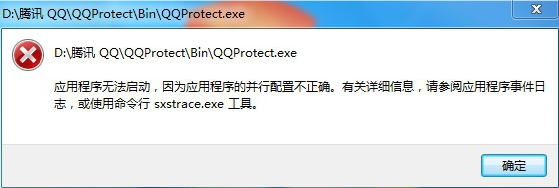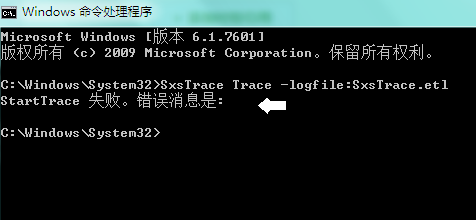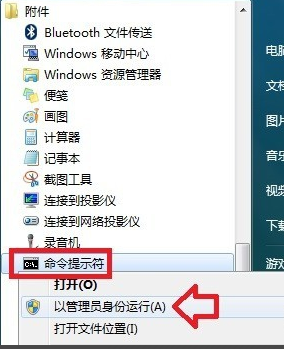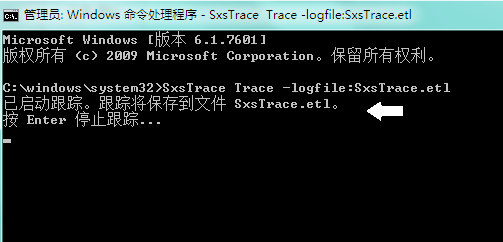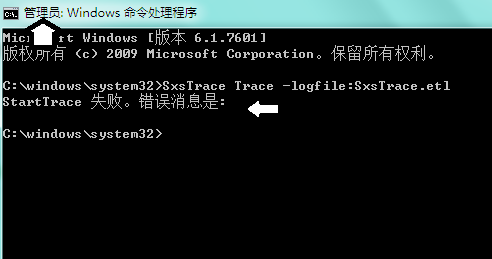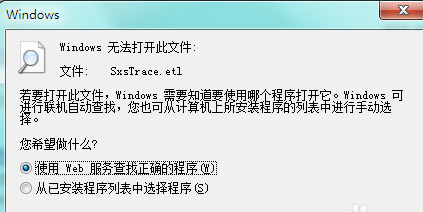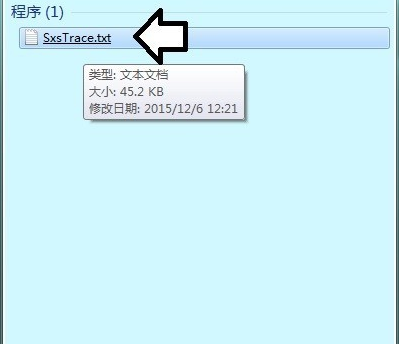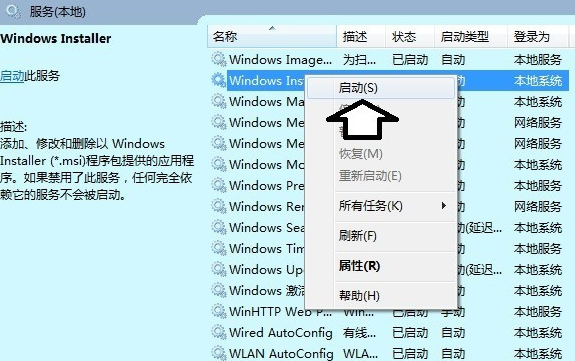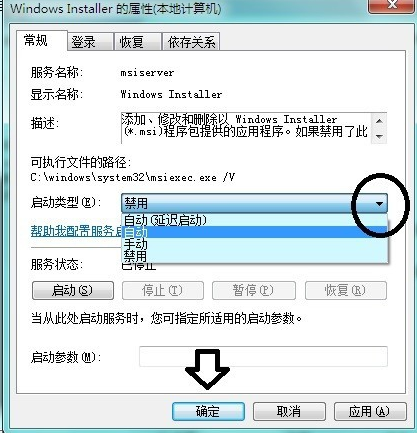很多使用win10系统的小伙伴在玩游戏或者装系统的时候有遇见过这个问题,应用程序无法启动,因为应用程序的并行配置不正确。有关详细信息,请参阅应用程序事件日志,或使用命令行sxstrace.exe工具。这可能是操作系统没有相应权限的缘故,具体的教程下面一起来看看吧。
使用命令行sxstrace.exe工具的教程
1、该问题通常会在安装程序、游戏的时候出错,其提示为:
应用程序无法启动,因为应用程序的并行配置不正确。有关详细信息,请参阅应用程序事件日志,或使用命令行sxstrace.exe工具。
2、开始→运行→输入:CMD 点击确定(或按回车键),打开命令提示符窗口。
3、如要知道怎么使用,可以输入命令加问号查询参数:sxstrace.exe/?
4、如果输入跟踪的命令:SxsTrace Trace -logfile:SxsTrace.etl 之后,弹出这样的提示:SxsTrace 失败。错误的信息是:可能是操作系统没有相应权限的缘故
5、开始→所有程序→附件→右键命令提示符→以管理员身份运行。
6、再次在具备管理员权限的命令提示符窗口输入命令,就有启动的提示了:
SxsTrace Trace -logfile:SxsTrace.etl
这里有两个信息很重要,一是跟踪的讯息保存在SxsTrace.etl文件中了
7、在开始菜单搜索框中输入:SxsTrace.etl文件名就能找到该文件,查看出错的原因等讯息。
8、还有一个重要讯息,就是按Enter(回车键)执行可以停止跟踪。如果不停止跟踪,即便是再开一个管理员权限的命令提示符窗口,输入跟踪命令,照样出错
9、双击SxsTrace.etl文件需要有专门的程序与之关联之后,才能查看的。
10、此时还可以使用这个命令:
SxsTrace Parse -logfile:SxsTrace.etl -outfile:SxsTrace.txt
11、再搜索SxsTrace.txt 文件,就能在记事本中直接查看了
12、如果跟踪的信息看不懂,可以尝试开启安装服务
开始→运行→输入:services.msc 点击确定(或按回车键)打开服务
13、找到Windows Installer服务,右键启动即可。
14、如果启动菜单是灰色的(不可用)服务属性→启动类型→自动或者手动→应用→启动→确定。
15、还有一种情况是不同的操作系统版本,使用错误版本的C++运行库程序,也会造成系统故障,出错提示,解决方案:找到和操作系统匹配的版本安装即可。
16、当然,还可以使用专用工具修复系统文件(注意修复的文件数量,如果是0说明没有修复,或者不是这个原因引起的系统故障)。
windows设置相关问题
werfault.exe是什么>>>
Werfault.exe应用程序错误>>>
蓝屏代码0X000000ED怎么解决>>>
以上就是本站为您带来的使用命令行sxstrace.exe工具的教程,希望可以解决掉您的困惑。想了解更多的问题请收藏本站哟。欢迎您的查看。

 时间 2022-12-22 19:55:15
时间 2022-12-22 19:55:15 作者 admin
作者 admin 来源
来源 

 立即下载
立即下载